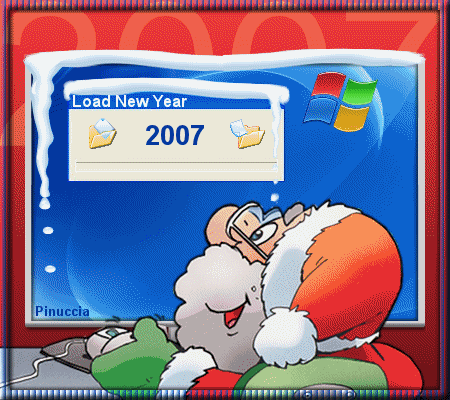|
LOAD NEW YEAR CARICA IL NUOVO ANNO Ringrazio Mar per avermi permesso di tradurre questo tutorial. 
qui puoi trovare qualche risposta ai tuoi dubbi. Se l'argomento che ti interessa non è presente, ti prego di segnalarmelo. Questo tutorial è stato creato in PSP 9. Occorrente: Materiale qui Apri tutte le immagini in PSP. Questo tutorial può essere eseguito soltanto se hai Animation Shop (AS). Se sei tra i nuovi utilizzatori di PSP e hai soltanto PSP X senza AS, puoi scaricare liberamente AS qui Ricordati di salvare spesso. Apri una nuova immagine trasparente 450 x 400 pixels. Imposta come colore di primo piano #f53c3c. Imposta come colore di sfondo #6e0e15. Oppure usa altri due colori a tua scelta (chiaro per il primo piano e scuro per lo sfondo). Passa il colore di primo piano a Gradiente di primo piano/sfondo, con i seguenti settaggi: 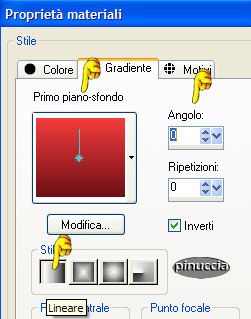 Riempi  l'immagine con il gradiente. l'immagine con il gradiente.Gli utilizzatori più esperti di PSP possono adesso scrivere 2007 (font Arial, dimensione 72), con un colore che si adatti al lavoro. Con i nodi vettori, allargare e alzare il testo, come nell'esempio. Nello zip, vi sono altre immagini da utilizzare per cambiare lo sfondo. Queste opzioni non saranno più trattate. Il tutorial continua semplicemente, in modo che possano eseguirlo anche gli utenti meno esperti. Apri MD-Monitor.psp e vai a Modifica>Copia. Torna al tuo lavoro e vai a Modifica>Incolla>Incolla come nuovo livello. Non occorre muoverlo, si trova già al posto giusto. Apri MD-Santa.psp e vai a Modifica>Copia. Torna al tuo lavoro e vai a Modifica>Incolla>Incolla come nuovo livello. Sposta il Babbo Natale contro il bordo in basso a sinistra.  Apri MD-Loading-Window.psp e vai a Modifica>Copia. Torna al tuo lavoro e vai a Modifica>Incolla>Incolla come nuovo livello. Sposta  questa piccola finestra sul monitor. questa piccola finestra sul monitor. Chiudi il colore di primo piano e imposta il colore di sfondo sul bianco. Attiva lo strumento Testo  , con un font largo e regolare. , con un font largo e regolare.Io ho usato Arial, dimensione 12, pennellata 0, B per Bold, antialias selezionato o Nitido.  Scrivi il tuo testo. Io ho usato "Load New Year", e poi in fondo al tutorial la versione italiana "Carica il Nuovo Anno". Se usi un altro testo, dovrai regolare la dimensione del font. Sposta il testo sul bordo blu, della finestra.  Livelli>Converti in livello raster. Livelli>Unisci>Unisci tutto (appiattisci). Selezione>Seleziona tutto. Selezione>Modifica>Contrai, di 10 pixels. Selezione>Inverti. Effetti>Effetti di trama>Veneziana, colore #062f6c. 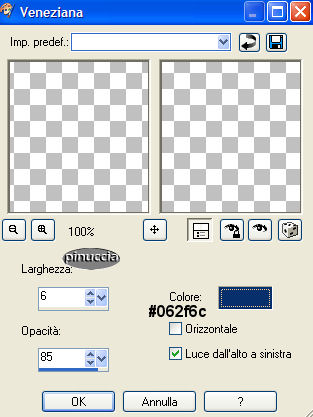 Effetti>Effetti 3D>Smusso a incasso, colore bianco. 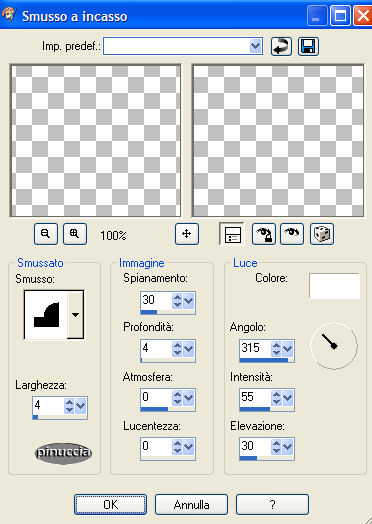 Effetti>effetti 3D>Sfalsa ombra, colore nero:  Ripeti l'Effetto Sfalsa ombra, ma cambiando verticale e orizzontale a -2. Selezione>Nessuna selezione. Imposta il colore di sfondo con #03369f. Scrivi 2007, con dimensione 20 pixels. Sposta il 2007 sulla finestra, tra le due cartelle. 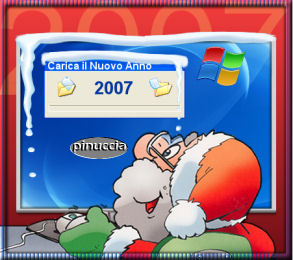 Questo potrebbe essere il momento giusto per aggiungere la firma o il tuo watermark. Livelli>Unisci>Unisci tutto (appiattisci). Apri MD-Load-Bar.psp e vai a Modifica>Copia. Torna al tuo lavoro e vai a Modifica>Incolla>Incolla come nuovo livello. Sposta  nella spazio dove si controlla il carimento dei files. nella spazio dove si controlla il carimento dei files.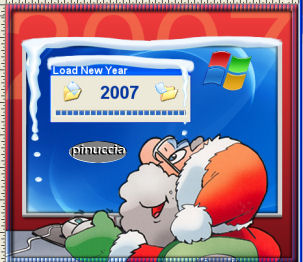 Livelli>Unisci>Unisci tutto (appiattisci). Salva questa immagine come Immagine-lavoro.psp. Modifica>Copia. Modifica>Incolla>Incolla come nuova immagine. Salva questa immagine come Carica-nuovo-anno.psp. Ritorna alla tua Immagine-lavoro.psp. Modifica>Annulla azione Unisci tutto  . .Con lo strumento Selezione  , rettangolo (sfumatura 0), , rettangolo (sfumatura 0),seleziona 4 blocchi della barra di caricamento. Clicca CANC per rimuovere i blocchi.  ***** Con l'animazione in blu in fondo a questo tutorial, ho rimosso due blocchi per volta. L'animazione finirà con 12 fotogrammi.****** Selezione>Nessuna selezione. Livelli>Unisci>Unisci tutto (appiattisci). Modifica>Copia. Ritorna alla nuova immagine Carica-nuovo-anno.psp. Modifica>Incolla>Incolla come nuovo livello. Ritorna alla tua Immagine-lavoro.psp. Modifica>Annulla azione Unisci tutto. Di nuovo, seleziona 4 blocchi e premi CANC.  Selezione>Nessuna selezione. Livelli>Unisci>Unisci tutto (appiattisci). Modifica>Copia. Vai all'immagine Carica-nuovo-anno.psp. Modifica>Incolla>incolla come nuovo livello. Ritorna a Immagine-lavoro.psp. Modifica>Annulla azione unisci tutto. Ripeti questi passi finchè non avrai rimosso tutti i blocchi a sinistra. Alla fine: Livelli>Elimina. Alla domanda se sei sicuro, rispondi sì. Adesso rimane un solo livello, così non sarà necessario unire nulla. Copia questo singolo livello: Modifica>Copia. Vai all'immagine Carica-nuovo-anno.psp. Modifica>Incolla>incolla come nuovo livello. Salva questa immagine nuovamente come Carica-nuovo-anno. File>Salva come.... Per chi usa PSP 7 può salvare così. Per chi usa le versione superiori di PSP, poichè Animation Shop non riconosce i file .pspimage, devi salvare come file .psp. Ci sono due modi differenti. Per le vecchie versioni di PSP 8 e 9: clicca su opzioni e salva come file .psp 7 compatibile.  Per le ultime versioni di PSP 9 e PSP X, esiste direttamente l'opzione salva come .psp per animation shop. Cercalo sul menu a discesa e seleziona Animation Shop (*psp).  Apri il tuo Carica-nuovo-anno.psp in Animation Shop. Come vedrai, la tua animazione è composta da sette fotogrammi. People asked me how to zoom in and out. I always use the plus (+) and minus (-) key on the number pad of my keyboard. So now you see them. Posizionati sul primo fotogramma per selezionarlo. Modifica>Seleziona tutto (oppure puoi usare Ctrl-A). Questi fotogrammi sono in ordine inverso, quindi per prima cosa occorre correggere l'ordine. Animazione>Inverti fotogrammi.  Animazione>Proprietà fotogramma, imposta la velocità a 75.  Salva in formato gif. 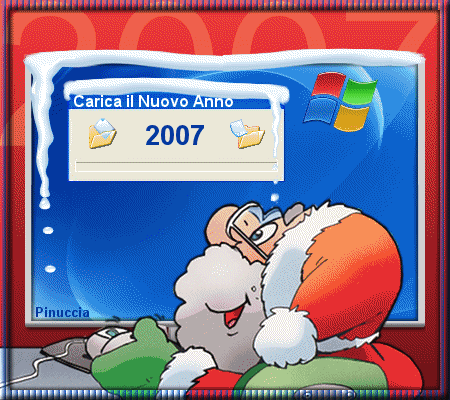  Aggiornato per il 2008: 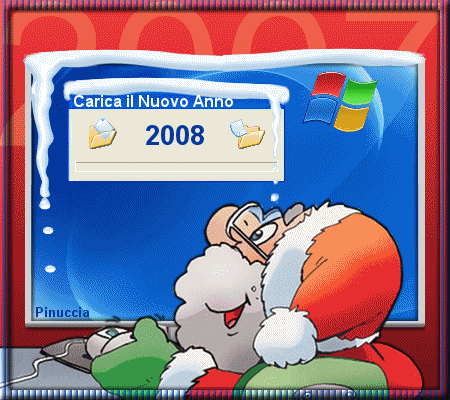  Se hai problemi o dubbi, o trovi un link non funzionante, o anche soltanto per dirmi che ti è piaciuto, scrivimi. Dicembre 2006 |